Un gran porcentaje de personas hemos visto la saga The Matrix, y los que no la han visto seguro tienen una idea de lo que trata la película. En la famosa trilogía de ciencia ficción, los humanos vivimos en un mundo donde las maquinas controlan todo y obtienen energía de nosotros y Matrix es la encargada de mostrar una “realidad” donde los humanos vivimos tranquilos mientras nos usan de baterías, (un resumen muy general de la película, pero en fin…) Según la película, los humanos que forman parte de la rebelión, tienen unos ordenadores donde ven unas letras verdes que caen y ahí observan todo lo que ocurre en Matrix, claro, siempre y cuando sepan descifrar lo que muestran esas letras.
Ya que estamos ubicados en el tema, hay varias maneras de lograr ese efecto de los ordenadores con las letras verdes que caen, y si quieres que ocurra directamente en el terminal de tu computador con Ubuntu, sigue leyendo que te muestro 2 opciones para lo hagas, una de ellas no requiere instalar muchos paquetes, la otra si necesita un poco más de “trabajo” pero el resultado vale la pena.
Efecto Matrix con cmatrix
Vamos primero con la opción más fácil de instalar. Esta es cmatrix, se trata de un paquete que está totalmente disponible en los repositorios por defecto de Ubuntu. Su instalación no trae mayor complicación, solo debemos abrir el terminal y escribiremos esto:
sudoapt-getinstallcmatrix
Y para generar el efecto, vamos de nuevo al terminal y escribimos “cmatrix” sin las comillas, y comenzara el efecto Matrix en tu terminal.
Cmatrix trae varias opciones para modificar el aspecto del efecto matrix, con un sencillo comando “cmatrix -help” en el terminal, veremos que aspectos podemos modificar. Si queremos que las letras estén en negrita, solo agregamos“-B”, algo que le da un aspecto mucho mejor. Si queremos que este efecto quede como salvapantallas, escribimos “cmatrix -s” donde la letra S significa Salvapantallas. Si queremos cambiarlo para un efecto Matrix en rojo negrita y que al pulsar una tecla se detenga y avance a una velocidad mínima, escribiremos “cmatrix -sB -u 10 -C red”.
Efecto Matrix con Greenrain.
Esta opción en mucha más visual que cmatrix y lleva el efecto de “la lluvia de letras” a otro nivel, ya que llena un poco más la pantalla y se ve mucho mejor, el único punto en contra es que no trae ninguna opción para modificarlo.
Conseguir Greenrain lleva un proceso un poco más complejo, pero vale la pena si quieres tener un efecto un tanto más visual.
Paraconseguir Greenrain haremos lo siguiente:
1.- abriremos el terminal y descargaremos las dependencias con lo siguiente:
sudo apt-get install git build-essential libncurses5-dev
2.- ahora, vamos a hacer una copia del código fuente del programa en la carpeta Descargas, con lo siguiente:
cd ~/Descargas/
git clone https://github.com/aguegu/greenrain
3.- Luego de esto vamos a proceder a compilar lo que descargamos, escribiendo en el terminal:
cd ~/Descargas/greenrain
make
4.- Ya para finalizar, copiaremos el binario en la carpeta determinada escribiendo:
sudo mv ~/Descargas/greenrain/greenrain /usr/local/bin/
Como dato opcional, después de realizar estos pasos ya no vamos a necesitar más el código fuente por lo que podemos proceder a borrarlo, solo escribiremos esto en el terminal:
cd ~/Descargas/
rm -rfgreenrain/
Eso sería todo, ahora para disfrutar de Greenrain solo nos falta ejecutarlo, escribiremos “greenrain” (sin las comillas) y usaremos la letra Q para cerrarlo. Este programa es más visual que cmatrix, y llena un poco más la pantalla de letras cayendo, pero no tiene opciones para modificar un poco su aspecto, y a cmatrix le falta alguna opción para poder saturar un poco más la pantalla, pero bueno, es cuestión de gustos.

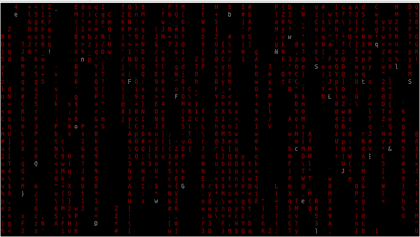
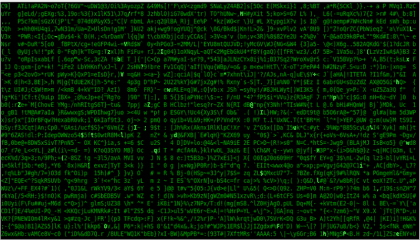
Puedes conseguir un efecto parecido así.
tr -c «[:digit:]» » » < /dev/urandom | dd cbs=168 conv=unblock | GREP_COLOR=»1;32″ grep –color «[^ ]»
Aunque es solo parecido.
Un saludo
Hace como 13 años hacia un efecto parecido desde la WebCam en una pagina que montaba en mi SuSe